Spotify에서 '좋아요' 표시한 노래를 삭제하는 종합 가이드
Spotify는 음악의 보고로, 사용자가 공감하는 노래에 좋아요를 눌러 자신만의 맞춤형 라이브러리를 큐레이션할 수 있습니다. 하지만 음악적 취향이 발전함에 따라 좋아하는 노래 목록을 정리하거나 실수로 삭제한 트랙을 복구하고 싶을 수도 있습니다. 이 종합 가이드에서는 개별 또는 모든 마음에 들어요 노래를 삭제하고 삭제된 마음에 들어요 노래를 복구하는 방법을 단계별로 살펴봅니다.
1부: Spotify에서 좋아하는 노래를 삭제하는 방법
데스크톱 또는 모바일 장치에서 Spotify를 사용하든, 좋아하는 노래를 삭제하는 과정은 간단합니다. 방법은 다음과 같습니다.
1. 데스크톱에서 개별/복수의 '좋아요' 표시한 노래 제거하기:
1.데스크톱에서 Spotify 애플리케이션을 열고 '좋아요' 노래 재생목록으로 이동합니다.

2.에서 제거하려는 노래를 찾아 커서를 그 위로 가져갑니다. 노래 제목 옆에 점 3개가 나타납니다.

3.점 3개 아이콘을 클릭하여 드롭다운 메뉴를 표시하고 '라이브러리에서 제거'를 선택합니다.

4.여러 곡을 동시에 제거하려면 Ctrl 키(Mac의 경우 Cmd)를 누른 상태에서 제거하려는 각 곡을 클릭합니다. 그런 다음 점 3개 아이콘을 클릭하고 "라이브러리에서 제거"를 선택합니다.
2. 모바일에서 개별/복수의 '좋아요' 표시한 노래 제거하기:
1.모바일 장치에서 Spotify 앱을 열고 '좋아요' 노래 재생목록으로 이동합니다.

2.제거하려는 노래를 찾아 메뉴가 나타날 때까지 노래를 길게 누릅니다.
3.메뉴에서 "보관함에서 제거"를 선택하여 노래를 삭제합니다.

4.한 번에 여러 곡을 제거하려면 제거하려는 각 곡 옆의 점 3개 아이콘을 탭하고 "라이브러리에서 제거"를 선택합니다.
2부: Spotify에서 좋아하는 노래를 한 번에 모두 제거하는 방법은 무엇인가요?
Spotify는 모든 좋아요 노래를 한 번에 삭제하는 내장 기능을 제공하지 않지만 컴퓨터에서 다음 단계에 따라 수동으로 삭제할 수 있습니다.
1.데스크톱에서 내 라이브러리를 탐색하여 '좋아요 받은 노래' 탭을 찾습니다.
2.좋아하는 노래 재생목록을 열면 Ctrl+A 조합(PC의 경우) 또는 Command+A(Mac의 경우)를 사용하여 재생목록의 모든 트랙을 강조 표시합니다.

3.하운영된 트랙을 마우스 오른쪽 버튼으로 클릭하고 좋아하는 노래에서 제거하기 옵션을 선택합니다.
4.그러면 Spotify가 좋아요를 누른 모든 노래를 제거하여 좋아요 누른 노래 재생 목록이 비워집니다.
3부: Spotify에서 삭제된 좋아요 노래를 복구하는 방법
실수로 좋아요를 누른 노래를 삭제하면 실망스러울 수 있지만 Spotify에서 삭제된 좋아요를 복구하는 방법을 제공하므로 걱정하지 마세요. Spotify는 사용자의 데이터 기록을 보관하며 사용자가 '좋아요' 표시한 노래 재생 목록을 포함한 Spotify 재생 목록을 복구할 수 있는 공식 옵션을 제공합니다. 방법은 다음과 같습니다.
1.Spotify 웹사이트를 방문하여 자격 증명을 사용하여 계정에 로그인합니다.
2.계정 설정으로 이동하여 '재생목록 복구' 옵션을 찾습니다.
3."재생목록 복구" 섹션에서 '좋아요 받은 노래' 재생목록을 포함한 재생목록 목록을 찾을 수 있습니다.

4.삭제된 '좋아요' 노래가 있는 재생 목록을 식별하고 그 옆에 있는 '복원'을 클릭하여 삭제된 노래를 복구합니다.
4부: 좋아하는 노래를 편집하는 방법
좋아하는 트랙을 편집하고 싶다면 HitPaw Univd (HitPaw Video Converter)와 같은 타사 도구가 도움이 될 수 있습니다. 이 도구를 활용하면 Spotify 음악을 손쉽게 편집하고 MP3, AAC, FLAC, WAV 및 기타 형식으로 변환하여 모든 장치 또는 미디어 플레이어에서 원활하게 재생할 수 있습니다.
- ID3 태그를 보존하고 원본 오디오 품질을 유지하여 진정한 청취 경험
- 추가 비용 없이 오프라인에서 Spotify 자동 재생 노래를 즐기세요
- 원본 파일의 메타데이터 정보 유지
- 원활한 처리를 위해 여러 Spotify 노래를 한 번에 효율적으로 편집
마무리
Spotify에서 좋아하는 노래를 관리하는 것은 취향과 선호도에 맞는 개인화된 음악 라이브러리를 큐레이팅하는 데 있어 매우 중요한 부분입니다. 개별 트랙을 제거하여 컬렉션을 정리하든, 실수로 삭제한 즐겨찾기를 복구하든, HitPaw Univd (HitPaw Video Converter)로 즐길 노래를 편집하든, 이 종합 가이드는 Spotify 환경을 마스터하고 음악 여정을 최대한 활용할 수 있는 지식과 도구를 제공합니다.


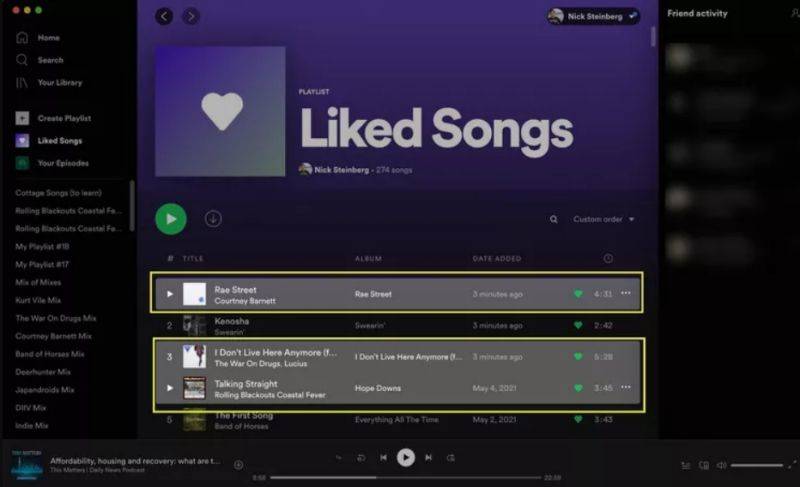
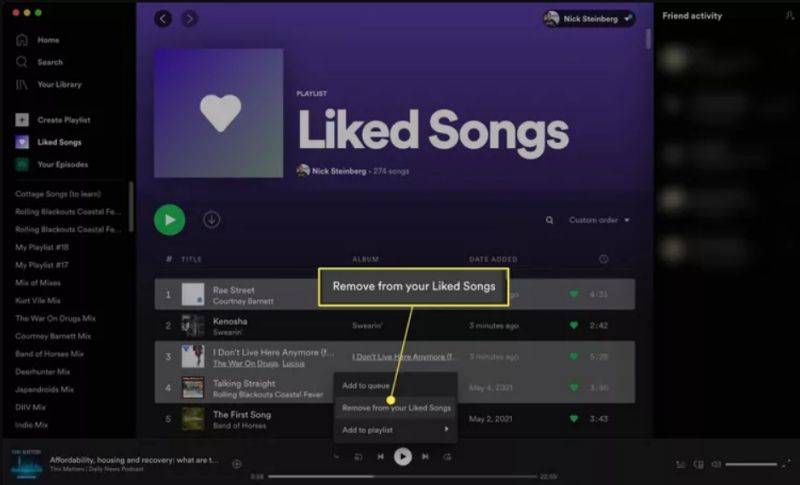

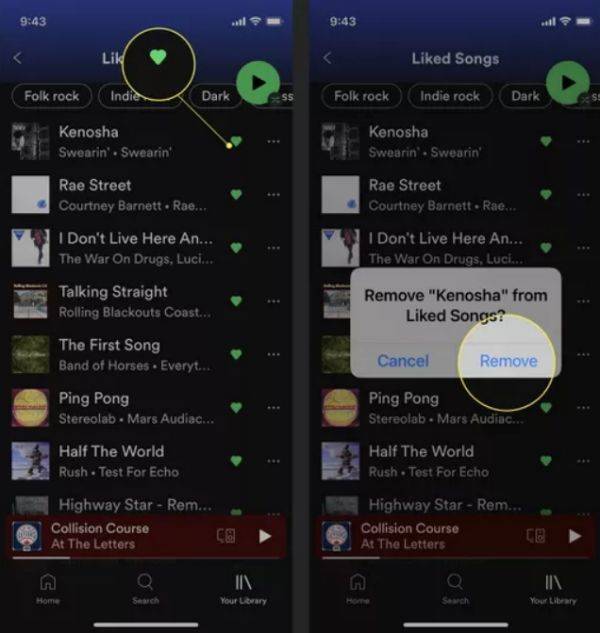

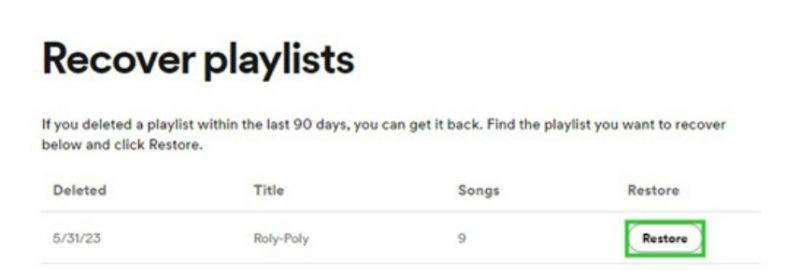





 HitPaw VikPea
HitPaw VikPea HitPaw FotorPea
HitPaw FotorPea



기사 공유하기:
제품 등급 선택:
김희준
편집장
새로운 것들과 최신 지식을 발견할 때마다 항상 감명받습니다. 인생은 무한하지만, 나는 한계를 모릅니다.
모든 기사 보기댓글 남기기
HitPaw 기사에 대한 리뷰 작성하기